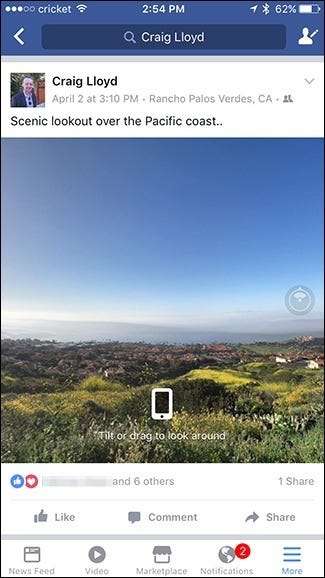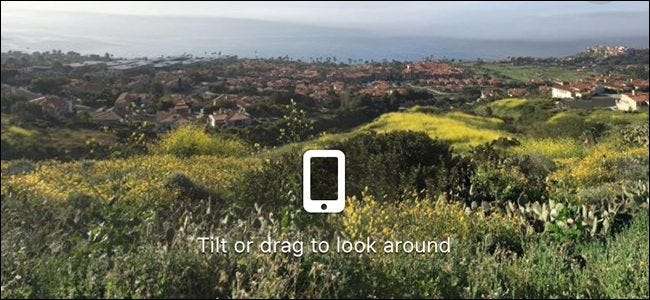
Wenn Sie jemals durch Ihren Facebook-Feed gescrollt haben und festgestellt haben, dass jemand ein 360-Grad-Foto gepostet hat, hat er wahrscheinlich keine spezielle 360-Grad-Kamera verwendet, sondern nur sein Handy. So können Sie mit Ihrem Smartphone Ihre eigenen 360 Fotos aufnehmen und auf Facebook veröffentlichen, damit alle sie genießen können.
VERBUNDEN: So erstellen Sie mit jeder Kamera ein unglaublich einfaches Panoramafoto
Es gibt verschiedene Möglichkeiten, 360-Grad-Fotos aufzunehmen. Sie können eine spezielle 360-Grad-Kamera verwenden, die ein einzelnes Foto mit einer Reihe mehrerer Kameras (wie der.) Aufnimmt Samsung Gear 360 ), oder Sie können einfach Ihr Smartphone verwenden und eine Reihe verschiedener Fotos aufnehmen, die zu einem 360-Grad-Bild zusammengefügt werden. Wenn Sie Ihr Smartphone verwenden, gibt es eine Handvoll Apps, mit denen Sie dies tun können. Google Street View ist eines der beliebtesten und für beide verfügbar iOS und Android Geräte.
Schauen wir uns also an, wie Sie mit Street View ein 360-Grad-Foto aufnehmen und auf Facebook veröffentlichen.
Nehmen Sie ein 360-Grad-Foto auf
Sobald Sie die Google Street View-App auf Ihr Telefon heruntergeladen haben, öffnen Sie sie und tippen Sie auf die Kamerataste in der unteren rechten Ecke des Bildschirms.
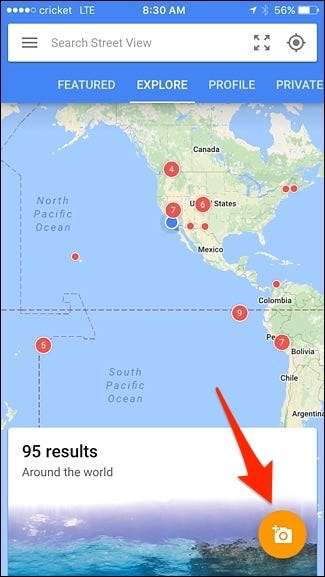
Weitere Optionen werden angezeigt. Wählen Sie "Kamera".
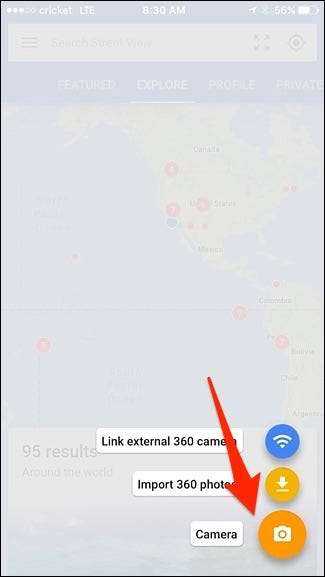
Sie beginnen nun mit der Erstellung Ihres 360-Grad-Fotos. Beginnen Sie, indem Sie den weißen Kreis mit dem orangefarbenen Kreis ausrichten. Wenn Sie dies tun, wird automatisch ein Foto aufgenommen. Bewegen Sie von dort aus Ihr Telefon, um weitere Fotos aufzunehmen, und richten Sie sich dabei nach den orangefarbenen Kreisen aus.
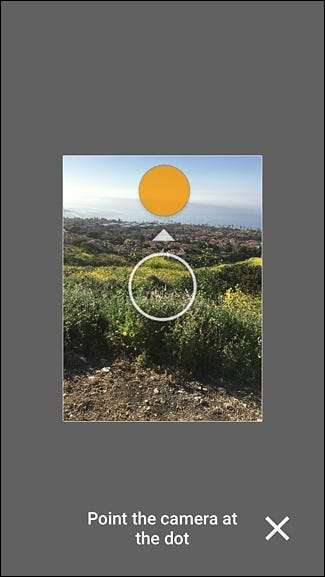
Wenn Sie mit der Aufnahme der Szene fertig sind, klicken Sie unten auf das Häkchen. Denken Sie daran, dass Sie kein vollständiges 360-Grad-Foto erstellen müssen. Wenn Sie möchten, kann dies ein einfaches Panorama sein.
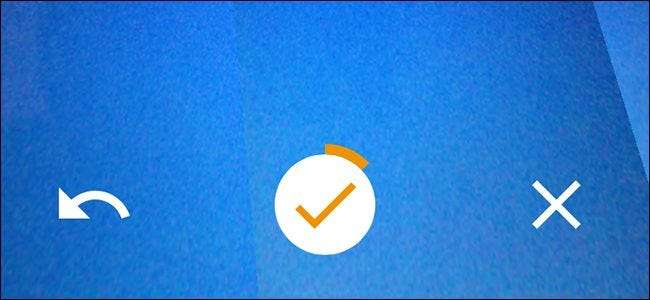
Das Verarbeiten und Zusammenfügen Ihres Fotos dauert einige Zeit. Wenn dies erledigt ist, wird die folgende Meldung angezeigt: "1 bereit zur Veröffentlichung." Sie können diese Nachricht antippen, halten und nach oben wischen, um das Foto zu öffnen.
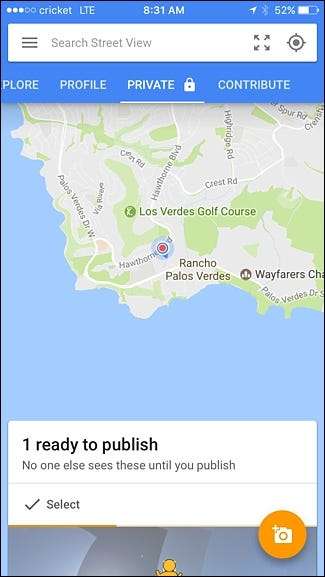
Wenn Ihr Foto geöffnet ist, wischen Sie vom unteren Bildschirmrand nach oben und tippen Sie anschließend auf die Schaltfläche "Teilen".
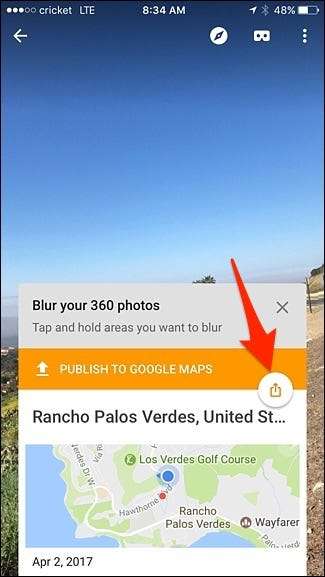
Möglicherweise wird eine Popup-Nachricht angezeigt, die Sie vor Unebenheiten in privat freigegebenen Fotos warnt. Wir werden das Foto sowieso nicht in Street View veröffentlichen, daher machen wir uns darüber keine Sorgen. Tippen Sie einfach auf "Privat teilen".

Wählen Sie aus, wie Sie das Foto freigeben möchten. Sie können direkt auf Facebook oder anderen Diensten, die 360 Fotos unterstützen, freigeben oder das Bild zur späteren Freigabe auf der Kamerarolle Ihres Telefons speichern. In diesem Beispiel werden wir Letzteres tun, indem wir zuerst das Foto speichern.
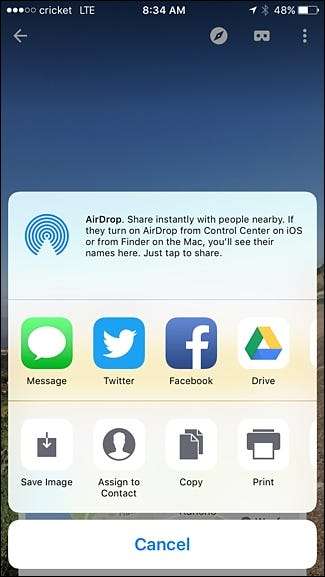
Teilen Sie Ihr 360-Foto mit Facebook
Wenn Sie bereit sind, Ihr Foto für Facebook freizugeben, öffnen Sie die Facebook-App und tippen Sie auf "Foto".
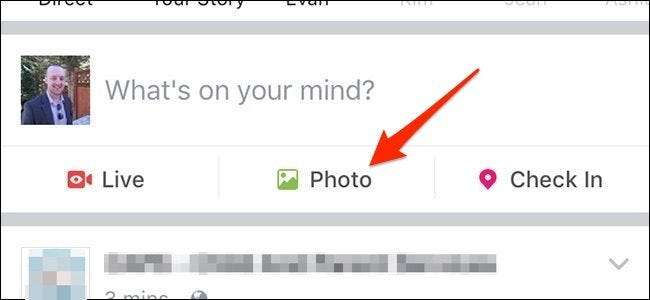
Wählen Sie das aufgenommene 360-Grad-Foto aus. Auf 360 Fotos befindet sich ein kleines Globussymbol, das Sie daran erinnert, um welche Art von Fotos es sich handelt. Wenn Sie das gewünschte Foto ausgewählt haben, tippen Sie oben rechts auf "Fertig".
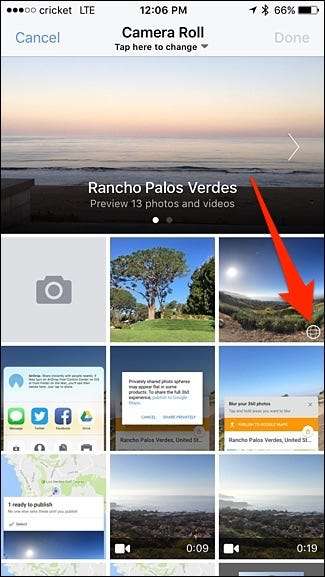
Ziehen Sie als Nächstes das Foto herum, um den Startpunkt auszuwählen.
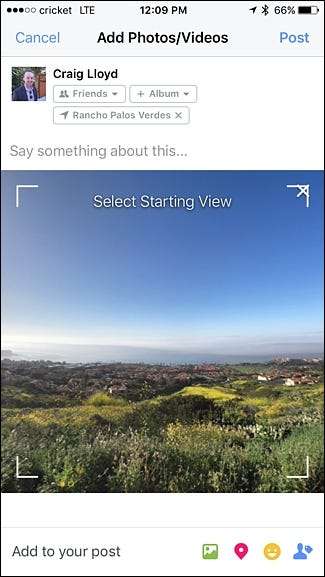
Geben Sie danach einen Status und andere Details ein, wenn Sie möchten, und tippen Sie dann oben rechts auf "Posten".
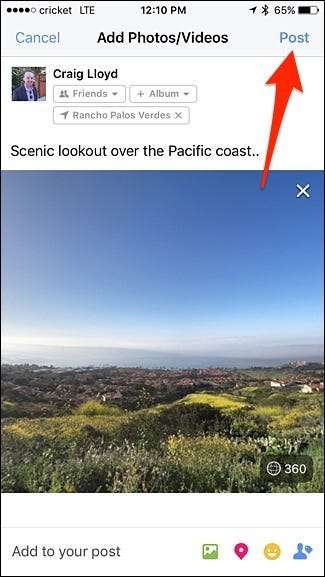
Sobald das 360-Grad-Foto veröffentlicht wurde, können Ihre Facebook-Freunde ihr Telefon neigen und bewegen, um es anzuzeigen. Wenn sie sich an einem Computer befinden, können sie stattdessen mit der Maus klicken und ziehen.